Konica-minolta CF2203 User Manual Page 134
- Page / 216
- Table of contents
- BOOKMARKS
Rated. / 5. Based on customer reviews


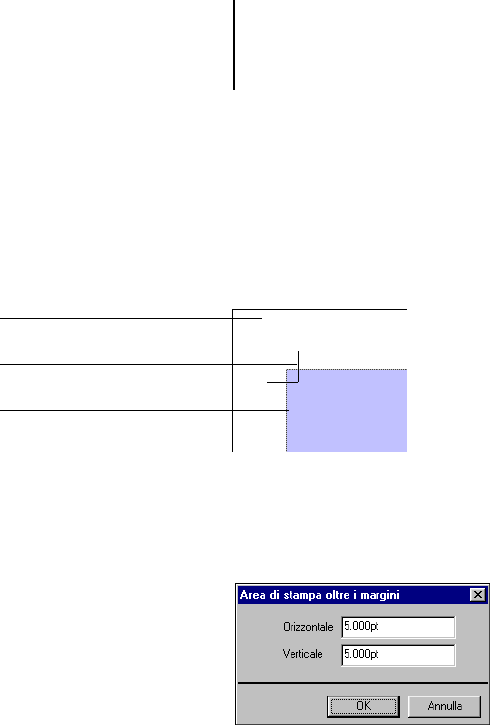
6
6-10 Funzioni avanzate di DocBuilder Pro
Senza margini
L’opzione Senza margini sposta i segni di ritaglio all’interno dell’immagine in base al
valore specificato in modo che l’area stampata si estenda oltre il bordo del foglio tagliato.
Per specificare i valori per i margini orizzontale e verticale per un lavoro, fare clic sul
pulsante Definisci nell’area relativa al layout ed immettere i relativi valori (da 0 a 72
punti, da 0 a 1 pollici o da 0 a 25,4 mm) nella finestra per la definizione dei margini.
L’opzione Senza margini non è disponibile nel modo formato pagina misto.
NOTA: Quando si specifica l’area di stampa oltre i margini, i segni di ritaglio vengono
spostati sulla pagina in base al valore specificato per entrambi i lati superiore ed
inferiore della pagina. Pertanto, le dimensioni della pagina finita vengono dimezzate
rispetto al valore specificato per l’area oltre i margini. Se si intende utilizzare l’area di
stampa oltre i margini, creare un’immagine leggermente più grande rispetto alle
dimensioni dell’immagine finale ritagliata e selezionare un formato carta più grande
per ritagliare la pagina in maniera più accurata.
Area non stampabile
Segni di ritaglio
Immagine
- Fiery X3e 22C-KM Color Server 1
- Informazioni 2
- Numero parte: 45038231 3
- 10 febbraio 2004 3
- Capitolo 7: Fiery Spooler 10
- Introduzione 13
- Terminologia 14
- 1-1 Ambienti di lavoro 17
- Fasi del flusso di lavoro 18
- Spool, elaborazione e stampa 19
- PCL e raster 20
- Dati PostScript e 20
- Dati PostScript 20
- 2-1 Interfaccia grafica 27
- CommandWorkStation LE 28
- Finestra Lavori attivi 30
- Finestra Lavori 31
- 2-7 Interfaccia grafica 33
- Monitor Attività 34
- 2-9 Interfaccia grafica 35
- Pulsanti di azione 37
- Finestre di anteprima 37
- Uso degli stili di layout* 38
- Uso dei comandi 40
- Menu sensibili al contesto 48
- Pulsante per il login 50
- WorkStation 52
- Impostazione delle preferenze 54
- ER GESTIRE I FONT 59
- 3-1 Avvio e login 63
- Collegamento a Fiery X3e 64
- PER COLLEGARSI A FIERY X3E 65
- Livelli di accesso 67
- Esecuzione del logout 68
- Monitoraggio dei lavori 69
- Selezione dei lavori 70
- Visualizzazione dei lavori 70
- Gestione del flusso di lavoro 72
- Annullamento dei lavori 82
- ER CREARE UN MASTER FREEFORM 86
- Archiviazione dei lavori 89
- STAMPANTE LOCALE* 92
- ER ESPORTARE IL JOB LOG 92
- ER CANCELLARE IL JOB LOG 92
- Ricerca dei lavori 93
- LA FUNZIONE TROVA 97
- Icona di 101
- Modifica e fusione dei lavori 104
- Fusione dei lavori 106
- Anteprima documento di 107
- Command WorkStation 107
- Command WorkStation LE 108
- DocBuilder Pro 111
- Capitolo 5: 111
- 5-2 Uso di DocBuilder Pro 112
- Finestra per l’imposizione 113
- 5-4 Uso di DocBuilder Pro 114
- Anteprime dei lavori 115
- 5-6 Uso di DocBuilder Pro 116
- 5-8 Uso di DocBuilder Pro 118
- Strumento per lo Zoom 120
- Visualizzazione dei fogli 121
- Uso dei modelli 122
- Salvataggio del lavoro 123
- 5-14 Uso di DocBuilder Pro 124
- 3. Fare clic su Sì 124
- Capitolo 6: 125
- Funzioni 125
- No Sì, a meno che non sia 126
- Impostazioni di imposizione 127
- Impostazioni dell’area Foglio 128
- Impostazioni dell’area Layout 130
- Segno di piegatura 131
- Segni di ritaglio 131
- Informazioni sul lavoro 131
- Offset verticale di 10 punti 132
- Proprietà 133
- Area non stampabile 134
- Immagine 134
- Impostazioni dell’area Scala 135
- Icona di ritaglio 136
- Fare clic per specificare 137
- La pagina è allineata in 137
- In piegatura a gruppi 139
- Modifica manuale del layout 142
- PER ELIMINARE I FOGLI 144
- (anteprima a schermo intero) 145
- Strumenti di 146
- Strumenti di PitStop 146
- Rotazione delle pagine 147
- ER RUOTARE LE PAGINE 148
- Campo per le dimensioni 149
- Gestione dei modelli 150
- Cancella il modello 151
- Salva il modello 151
- Nome del modello 151
- Capitolo 7: 155
- Fiery Spooler 155
- 7-2 Fiery Spooler 156
- 3. Fare clic su OK 156
- 7-4 Fiery Spooler 158
- Icone dei lavori 162
- Area RIP 163
- Area Stampa 164
- Anteprima dei lavori raster 165
- Fare clic qui per chiudere 166
- Anteprima A 169
- Anteprima B 171
- Pagina 1 copiata dal 171
- Uso del job log 172
- Aggiorna 173
- Cancella 173
- Appendice A: 175
- Nozioni di base 175
- Fronte Retro 178
- Segni di stampa 179
- Fogli aggiuntivi 180
- Metodi di legatura 181
- Embricatura 182
- Scorrimento 183
- Stampa multipla 184
- 1 pagina-senza margini 187
- Appendice B: 187
- B-2 Modelli 188
- B-3 Modelli 189
- 2 pagine-legatura a sella 190
- B-5 Modelli 191
- 3 pagine-piegatura a pannello 192
- B-7 Modelli 193
- 4 pagine-piegatura a battente 194
- B-9 Modelli 195
- 4 pagine-testa contro testa 196
- B-11 Modelli 197
- 4 pagine-piegatura a soffietto 198
- B-13 Modelli 199
- Messaggi di errore 201
- Appendice C: 201
- Soluzione dei 201
- Soluzione dei problemi 202
- Ripristino del server 204
- Indice analitico 207
 (3 pages)
(3 pages)







Comments to this Manuals